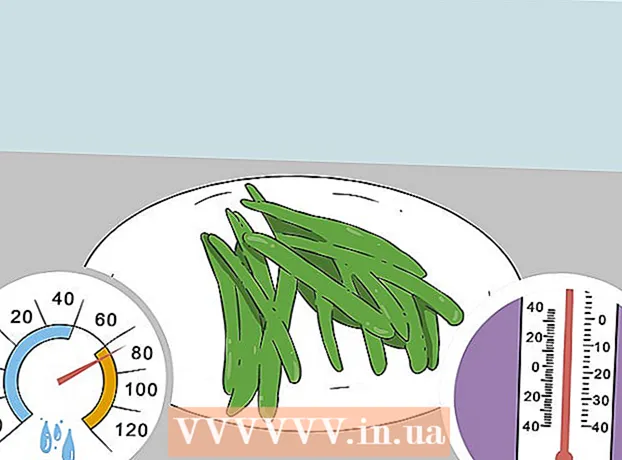Obsah
Príkazový riadok systému Windows môže byť skvelým spôsobom, ako rýchlo a efektívne dokončiť úlohy. Je to veľmi silný a často prehliadaný nástroj vo výpočtovej technike. Príkazový riadok je prostredie bez myši a je ideálne pre tých, ktorí dávajú prednosť svojej práci z klávesnice. V tomto článku získate úvodné vysvetlenie príkazového riadku a spôsobu jeho použitia pri niektorých základných úlohách. Po prečítaní tohto článku by ste mali byť schopní používať príkazový riadok na základné úlohy o niečo ľahšie.
Na krok
 Otvorte príkazový riadok systému Windows. Kliknite na úvodnú obrazovku počítača a prejdite do vyhľadávacieho poľa. Zadajte príkazový riadok alebo cmd. Dvakrát kliknite na príkazový riadok v zozname výsledkov vyhľadávania a otvorte príkazový riadok. Príkazový riadok bude vyzerať takto: C: users User>.
Otvorte príkazový riadok systému Windows. Kliknite na úvodnú obrazovku počítača a prejdite do vyhľadávacieho poľa. Zadajte príkazový riadok alebo cmd. Dvakrát kliknite na príkazový riadok v zozname výsledkov vyhľadávania a otvorte príkazový riadok. Príkazový riadok bude vyzerať takto: C: users User>.  Vytvorte nový adresár. Príkaz "mkdir" vytvorí nový priečinok alebo adresár, s ktorým sa bude pracovať. Príkaz je „názov adresára mkdir“. Vo vyššie uvedenom príklade sa nový priečinok s názvom wikihow vytvorí zadaním: mkdir wikihow.
Vytvorte nový adresár. Príkaz "mkdir" vytvorí nový priečinok alebo adresár, s ktorým sa bude pracovať. Príkaz je „názov adresára mkdir“. Vo vyššie uvedenom príklade sa nový priečinok s názvom wikihow vytvorí zadaním: mkdir wikihow.  Zmeňte aktuálny pracovný adresár. Do nového adresára sa dostanete pomocou príkazu „cd“ (zmena adresára). Príkaz je „názov priečinka cd“. V príklade, ktorý vidíte cd wikihow. Teraz výzva vyzerá takto: C: users User wikihow> ako je uvedené vyššie.
Zmeňte aktuálny pracovný adresár. Do nového adresára sa dostanete pomocou príkazu „cd“ (zmena adresára). Príkaz je „názov priečinka cd“. V príklade, ktorý vidíte cd wikihow. Teraz výzva vyzerá takto: C: users User wikihow> ako je uvedené vyššie.  Skontrolujte obsah adresára. Príkazom dir skontrolujte obsah aktuálneho adresára. Typ r a stlačením klávesu Enter zobrazíte zoznam obsahu aktívneho adresára. V príklade je adresár wikiHow momentálne prázdny.
Skontrolujte obsah adresára. Príkazom dir skontrolujte obsah aktuálneho adresára. Typ r a stlačením klávesu Enter zobrazíte zoznam obsahu aktívneho adresára. V príklade je adresár wikiHow momentálne prázdny.  Vyčistite obrazovku. Na vyčistenie obrazovky použite príkaz „cls“. Typ kl a stlačte kláves Enter, ak chcete vymazať obsah obrazovky. Ako je uvedené vyššie, na obrazovke zostane iba príkazový riadok.
Vyčistite obrazovku. Na vyčistenie obrazovky použite príkaz „cls“. Typ kl a stlačte kláves Enter, ak chcete vymazať obsah obrazovky. Ako je uvedené vyššie, na obrazovke zostane iba príkazový riadok.  Vytvorte nový súbor. Ak chcete vytvoriť nový súbor, použite príkaz „zadajte NULU> názov súboru“. Zadajte text: „napíšte ZERO> filename“ a stlačte kláves Enter, aby ste vytvorili nový prázdny súbor. Rovnako ako v príklade vyššie zadajte zadajte NULU> novýSúbor.
Vytvorte nový súbor. Ak chcete vytvoriť nový súbor, použite príkaz „zadajte NULU> názov súboru“. Zadajte text: „napíšte ZERO> filename“ a stlačte kláves Enter, aby ste vytvorili nový prázdny súbor. Rovnako ako v príklade vyššie zadajte zadajte NULU> novýSúbor.  Pridajte doň ďalší nový súbor. Opakujte krok 5 a vytvorte ďalší nový súbor. Tento súbor sa nazýva newFile1. Zadanie je: zadajte NULU> novýSúbor1.
Pridajte doň ďalší nový súbor. Opakujte krok 5 a vytvorte ďalší nový súbor. Tento súbor sa nazýva newFile1. Zadanie je: zadajte NULU> novýSúbor1.  Skontrolujte obsah adresára. Skontrolujte obsah adresára pomocou príkazu „dir“. Adresár wikiHow teraz obsahuje dva nové súbory newFile a newFile1, ako je uvedené vyššie.
Skontrolujte obsah adresára. Skontrolujte obsah adresára pomocou príkazu „dir“. Adresár wikiHow teraz obsahuje dva nové súbory newFile a newFile1, ako je uvedené vyššie.  Vymazať súbory. Ak chcete súbory vymazať, použite príkaz „del“. Zadaním výrazu „del filename“ odstránite konkrétny súbor. V tomto príklade odstránime newFile pomocou nasledujúceho príkazu: del newFile. Teraz skontrolujte obsah priečinka wikiHow a uvidíte, že newFile bol odstránený. Vymažte obrazovku pomocou príkazu „cls“.
Vymazať súbory. Ak chcete súbory vymazať, použite príkaz „del“. Zadaním výrazu „del filename“ odstránite konkrétny súbor. V tomto príklade odstránime newFile pomocou nasledujúceho príkazu: del newFile. Teraz skontrolujte obsah priečinka wikiHow a uvidíte, že newFile bol odstránený. Vymažte obrazovku pomocou príkazu „cls“.  Prejdite do nadradeného priečinka. Ak chcete vykonať ďalší krok (odstránenie priečinka), choďte z aktuálneho pracovného adresára. Použite na to variáciu príkazu „cd“. Príkazom „cd ..“ prejdite do nadradeného adresára bez zadania názvu adresára. Typ CD .. ako je uvedené vyššie. Uvidíte, že výzva sa teraz vrátila späť na „C: users User>“, čo znamená, že už nie ste v adresári wikiHow.
Prejdite do nadradeného priečinka. Ak chcete vykonať ďalší krok (odstránenie priečinka), choďte z aktuálneho pracovného adresára. Použite na to variáciu príkazu „cd“. Príkazom „cd ..“ prejdite do nadradeného adresára bez zadania názvu adresára. Typ CD .. ako je uvedené vyššie. Uvidíte, že výzva sa teraz vrátila späť na „C: users User>“, čo znamená, že už nie ste v adresári wikiHow.  Odstráňte prázdny priečinok. Ak chcete priečinok vymazať, použite príkaz „rmdir“. Nemôžete byť v priečinku, ktorý chcete odstrániť (pozri krok 10 vyššie). Ak je priečinok prázdny (to znamená, že v ňom nie sú žiadne súbory), môžete ho jednoducho vymazať pomocou rmdir názov adresára písanie na stroji. V tomto príklade adresár wikiHow stále obsahuje newFile1 a príkaz „rmdir“ nebude v tomto prípade fungovať. Ak priečinok nie je prázdny, zobrazí sa chybové hlásenie, ako je uvedené vyššie.
Odstráňte prázdny priečinok. Ak chcete priečinok vymazať, použite príkaz „rmdir“. Nemôžete byť v priečinku, ktorý chcete odstrániť (pozri krok 10 vyššie). Ak je priečinok prázdny (to znamená, že v ňom nie sú žiadne súbory), môžete ho jednoducho vymazať pomocou rmdir názov adresára písanie na stroji. V tomto príklade adresár wikiHow stále obsahuje newFile1 a príkaz „rmdir“ nebude v tomto prípade fungovať. Ak priečinok nie je prázdny, zobrazí sa chybové hlásenie, ako je uvedené vyššie.  Odstráňte priečinok, ktorý obsahuje súbory. Priečinok, ktorý obsahuje súbory, môžete odstrániť pomocou upravenej verzie príkazu „rmdir“. Príkaz „rmdir / s“. Typ rmdir / s wikiHow a stlačte kláves Enter. Zadaním Y alebo N sa zobrazí výzva na potvrdenie, že chcete priečinok vymazať. Typ Y. pre Áno alebo N. pre Nie, ako je uvedené vyššie. Keď zadáte Y, vymaže sa zo systému celý priečinok a všetok jeho obsah.
Odstráňte priečinok, ktorý obsahuje súbory. Priečinok, ktorý obsahuje súbory, môžete odstrániť pomocou upravenej verzie príkazu „rmdir“. Príkaz „rmdir / s“. Typ rmdir / s wikiHow a stlačte kláves Enter. Zadaním Y alebo N sa zobrazí výzva na potvrdenie, že chcete priečinok vymazať. Typ Y. pre Áno alebo N. pre Nie, ako je uvedené vyššie. Keď zadáte Y, vymaže sa zo systému celý priečinok a všetok jeho obsah.
Tipy
- Príkazy nerozlišujú veľké a malé písmená.
- Na čistenie obrazovky pravidelne používajte príkaz „cls“. Vaša práca sa tak ľahšie číta.
Varovania
Používanie príkazového riadku vyžaduje prax a pri presúvaní a odstraňovaní súborov by ste mali postupovať opatrne. Pri mazaní súborov neexistujú žiadne varovania ani druhé šance, preto je dôležité mazať správne súbory, aby ste nestratili dôležité dokumenty.
Nevyhnutnosť
- Počítač s operačným systémom Windows
- Klávesnica